可以从死机的笔记本电脑中恢复数据吗?
笔记本电脑因其携带方便、无需电源即可工作而受到全世界用户的广泛欢迎,会为很多人服务,帮助他们处理工作以及存储和保护他们的文件。然而,与精密设备一样,笔记本电脑硬盘和组件在某种程度上也很脆弱并且容易损坏。
用户可能会不小心掉落笔记本电脑或因为咖啡等液体溢出并损坏笔记本电脑等。随之而来的是笔记本电脑死机并且无法启动,从而阻止用户访问他们的文件。
“笔记本电脑死机后文件丢失怎么恢复?我用了一年的东芝笔记本电脑坏了,我以为是电源线坏了,但更换电源线后依然死机,显然这是内部的问题。我现在无法取出所有旧文件。我如何从中恢复文件?我可以将硬盘连接到我的新笔记本电脑吗?旧的根本开不了机。感谢任何建议。”
这是一种相当常见和频繁的问题,但严重程度各不相同,从轻微到严重。
让我们检查笔记本电脑死机的可能症状,这可以帮助你评估笔记本电脑的损坏情况并决定如何修复它。
笔记本电脑死机有哪些症状?
症状按照严重程度大致列出。检查并评估笔记本电脑损坏的严重程度。
- 表现卡顿/迟缓。你可能会发现笔记本电脑响应速度很慢。
- 程序经常崩溃。即使重新启动后,故障仍可能持续存在。
- 工作时发出奇怪的声音(如咔哒声)。这表明硬盘驱动器有物理损坏(如果使用的话)。
- 蓝屏死机(黑屏死机)。开机后你可能会发现屏幕无任何显示。
- 无法开机。一台快要死机的笔记本电脑可能会多次重启;如果它根本无法启动,那么它就坏了。
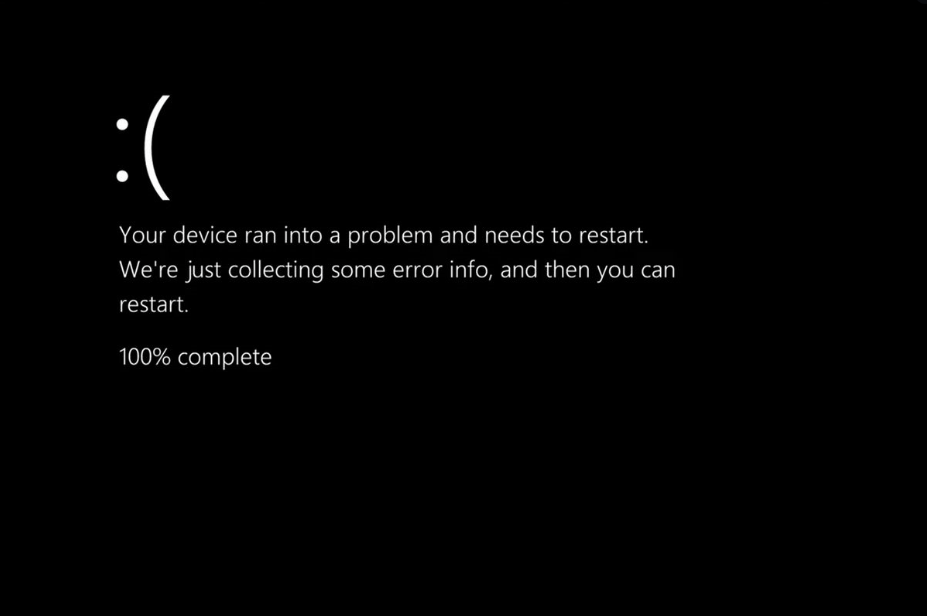
然后,以下方法部分可以在笔记本电脑死机文件丢失后获取数据。
笔记本电脑死机后文件丢失如何快速恢复?
通过以上症状,你可以清楚地了解你的笔记本电脑损坏的严重程度,重要的指标是是否可以启动。
如果你的笔记本电脑仍然可以启动,但运行速度奇怪或缓慢,可以将笔记本电脑备份到外部硬盘或立即到其他安全的地方。
如果笔记本电脑拒绝启动,请继续阅读并在数据被覆盖之前执行笔记本电脑硬盘数据恢复。
准备工作:评估损坏情况并卸下硬盘
在进行恢复操作之前,我们还需要做一些准备工作。
✍ 注意:将卸下的笔记本电脑硬盘连接到台式电脑时,需要相同的操作系统。
1. 准备硬盘盒和线缆。请确保选择兼容的USB外壳。
2. 小心地从坏掉的笔记本电脑上取出硬盘 > 将磁盘放入机箱 > 使用连接线将硬盘正确连接到台式电脑。然后笔记本电脑硬盘现在可以作为外部硬盘使用。
3. 如果硬盘死机后没有文件丢失,并且你可以正常访问硬盘上的文件,则可以将它们复制到台式电脑来恢复它们。

但是,如果你发现电脑死机后文件丢失了怎么办?不要沮丧;继续阅读并按照以下步骤操作。
笔记本电脑死机后文件丢失恢复流程
当由于系统崩溃、删除、磁盘格式化、病毒感染等原因导致数据丢失/删除时,使用专业的适用于Windows的数据恢复软件是一种安全有效的方式。
毫无疑问,用户会喜欢操作简单、功能全面、多兼容的工具。因此,我们建议你尝试傲梅恢复之星。它专为Windows用户设计,电脑小白和大神都可以轻松使用。
✬ 支持多种情况下的数据恢复。如系统崩溃、误删除、病毒攻击、磁盘格式化等。
✬ 支持多种存储介质。SSD、HDD、USB、移动硬盘、SD卡等。
✬ 以原始格式恢复多种类型的文件。文档、文本、图片、视频、音频、邮件、压缩文件等200+数据。
✬ 兼容多版本系统。在Windows 11/10/8/7和Windows Server中支持NTFS、FAT32、exFAT、ReFS。(与64位和32位操作系统兼容。)
✬ 快速恢复数据。凭借其扫描引擎和数据恢复算法,傲梅恢复之星可以快速查找和恢复已删除或丢失的数据。
1. 在你的电脑上下载安装运行傲梅恢复之星,识别到磁盘后,选择在删除之前包含所需文件的分区/磁盘,然后单击“开始扫描”。

2. 自动执行快速扫描和深度扫描后,你将看到已删除和丢失的文件。

✬ 名称:键入所需文件的文件名以缩小搜索范围。
✬ 修改日期:根据你的情况设置日期(今天、昨天、最近7/30天等)。
✬ 大小:根据你的需要筛选文件大小(<128KB、128KB~1MB、1MB~512MB等)。
3. 检查扫描结果并选择你需要的数据。然后单击“恢复 x 个文件”并将这些恢复的文件保存在新位置。

从死机笔记本电脑中恢复数据的其他方法
如果移动损坏的笔记本电脑硬盘不方便,你还可以制作可启动媒体来启动笔记本电脑。
方法1. 使用可启动媒体
由于笔记本电脑现在无法启动,我们需要制作可启动媒体并启动它。为了轻松操作,我们可以求助于专业简单的数据备份软件来提供此功能,它就是傲梅轻松备份。
✍ 注意:请准备一个未使用或没有重要文件的USB来加载可启动媒体或提前备份USB文件,因为USB将被格式化。
1. 安装并运行傲梅轻松备份 > 将USB连接到电脑 > 选择“工具” > 单击“创建可启动盘”。
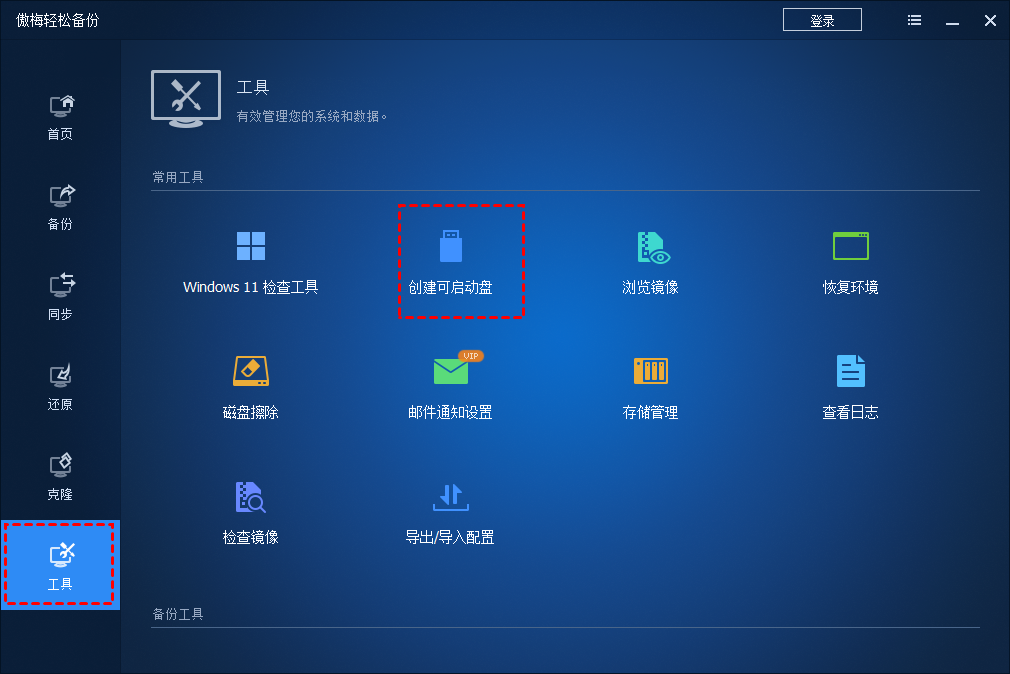
2. 选择Windows PE选项 > 下一步 > 选择U盘 > 单击下一步。
3. 将可启动USB连接到死机笔记本电脑 > 启动笔记本电脑 > 同时按Del和F12进入BIOS > 将启动顺序更改为从USB启动 > 按F10确认。
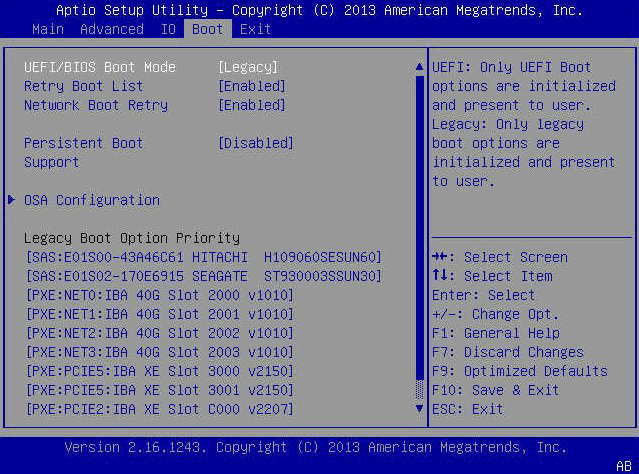
然后,评估损坏情况并决定将文件复制到台式电脑或使用数据恢复工具恢复文件。
方法2. 寻求实验室数据恢复服务
另一种可行的方法是将损坏的笔记本电脑拿到线下数据恢复服务店。当笔记本电脑受到严重物理损坏时,你可能需要考虑此选项。此时,你几乎不可能自行修复并从损坏的笔记本电脑中获取文件。
那么,笔记本电脑恢复需要多少钱呢?通常,根据损坏的严重程度,数据恢复服务的费用不同。
因此,建议创建磁盘备份或定期进行系统/文件备份,避免日后数据丢失。
结语
本文收集了实用的方法和详细信息,教你在笔记本电脑死机后文件丢失的恢复流程。
用户可以遵循一般流程:估计损坏情况,从笔记本电脑中取出坏掉的硬盘,将其连接到正常的电脑,然后使用专业的数据恢复软件找回数据。
